|
1
Imposta come colore di primo
piano # 000000
Come sfondo il gradiente
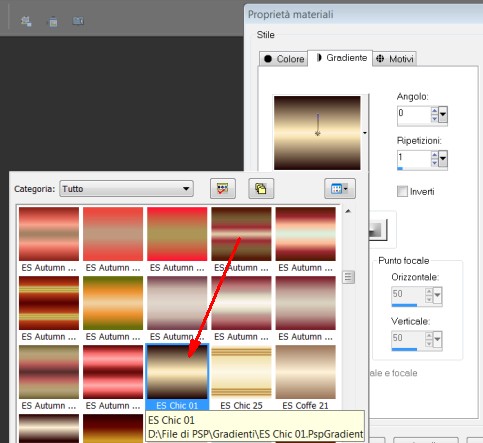
2
Apri una tela trasparente
600x700 pixel
Riempi la tela con il colore di
primo piano #000000
3
Livelli nuovo livello raster
Effetti - Plugin - Dragon Fly /
Sinedots II - colore # ffffbf
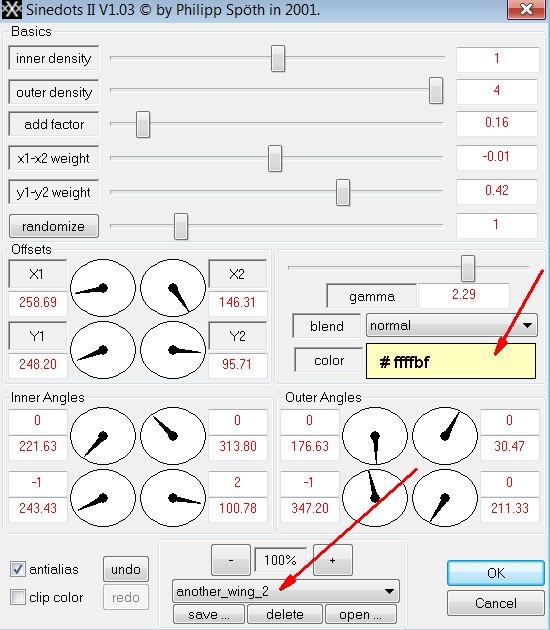
4
Abbassa l'opacità a 44
Spostalo un pò a sinistra
5
Apri il tube
nikita_reveries_p_13_04.08
Modifica copia - modifica
incolla come nuovo livello
Abbassa l'opacità a 70
Posizionalo cosi
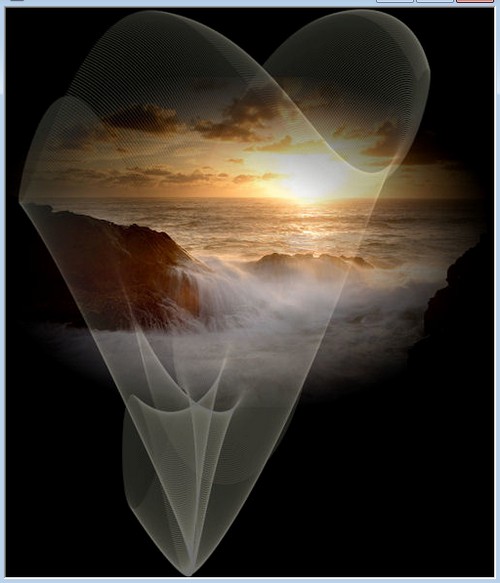
6
Apri il tube alicia_keys
posizionati su Raster 3
Modifica copia - modifica
incolla come nuovo livello
Immagine ridimensiona 80% -
tutti i livelli non selezionato
Posizionala un pò sotto
7
Con lo strumento selezione
rettangolo traccia una selezione
cosi
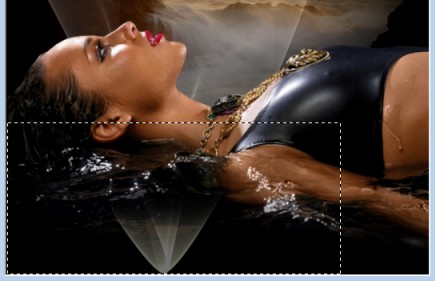
Posizionati sul livello raster 2
e premi canc dalla tastiera
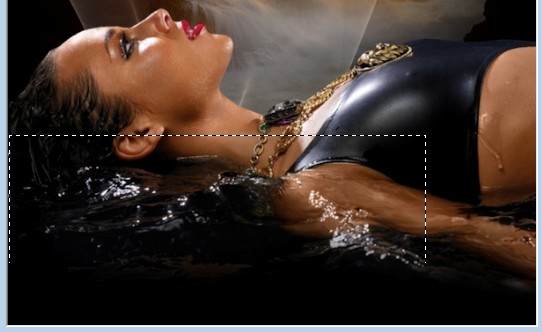
Selezioni - deseleziona
8
Posizionati sul livello
superiore
Strumento testo Font -colore il
gradiente

9
Scrivi la parola contemplation
Agendo sui nodi vettore ruota la
parola verticalmente
Livelli converti in livello
raster
10
Con lo strumento gomma cancella
la o
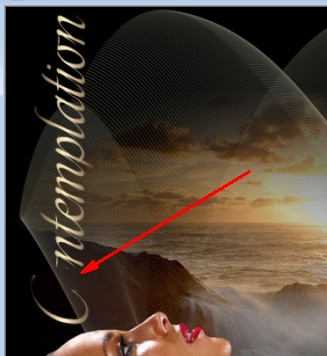
11
Di nuovo strumento testo stessa
impostazione e riscrivi la
parola Contemplation
Livelli converti in livello
raster e posizionala come da
immagine finale
12
Immagine aggiungi bordatura 3
pixel colore # eedaab
Immagine aggiungi bordatura 45
pixel colore # 000000
13
Con la bacchetta magica
seleziona il bordo da 45 pixel
Riempi la selezione con il
gradiente
Effetti - Plugin - VM
Experimental / TeeWee

Selezioni - deseleziona
14
Immagine aggiungi bordatura 3
pixel colore # eedaab
Aggiungi la tua firma o
filigrana
e aggiungi il copyright di
Arasimages
Salva in formato JPG
15
Apri il programma Sqirlz
File importa il tuo lavoro
Wiev/Show 100% per visualizzare
bene il tuo lavoro
sul Y rossa alla barra degli
strumenti in alto. Scegli
Ripples
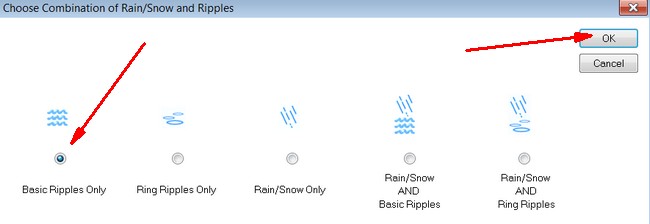
16
Clicca ora sul cerchietto rosso
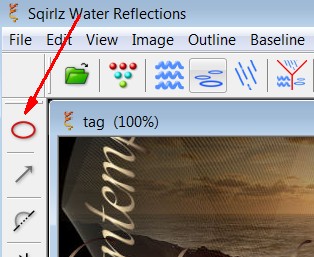
e seleziona cosi:
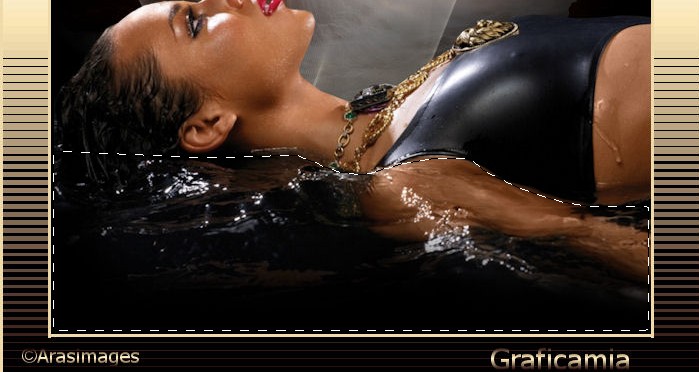
17
Clicca sul simbolo delle 3 onde
e imposta cosi
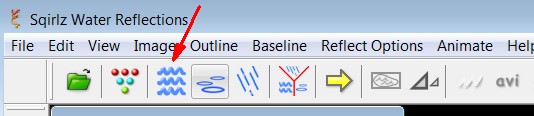
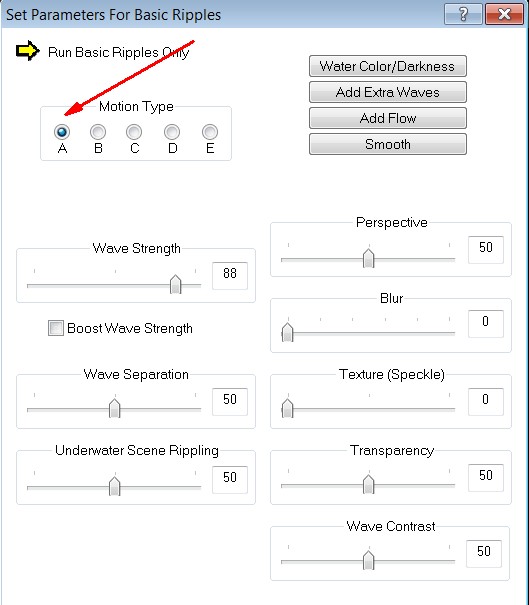
18
Clicca ora sui 3 cerchi in alto
e imposta cosi
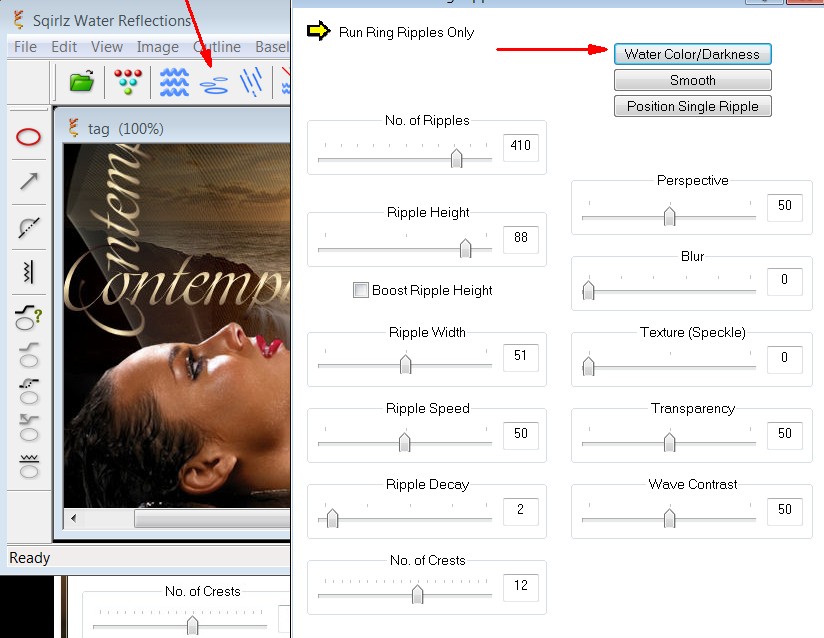
18
Clicca ora su Gif e procedi al
salvataggio
Lasciando le impostazioni come
sono

Copyright © 2013 Webmaster
Graficamia |